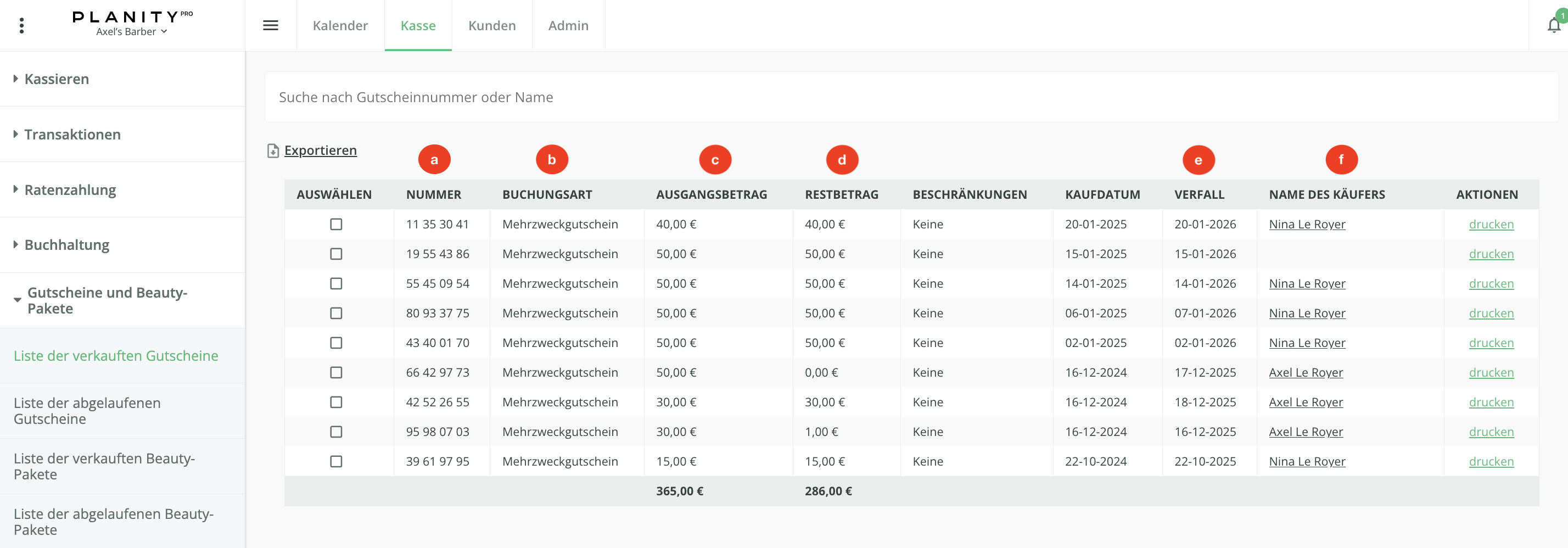Wie kassiere ich einen Kunden mit Gutschein ab?
💳 Um diese Funktion freizuschalten, muss die „Kasse” aktiviert sein.
Um die Kasse zu aktivieren, wenden Sie sich bitte an Ihren Planity-Berater oder klicken Sie auf den Reiter „Kasse” oben im horizontalen Hauptmenü von Planity Pro.
Um die Kasse zu aktivieren, wenden Sie sich bitte an Ihren Planity-Berater oder klicken Sie auf den Reiter „Kasse” oben im horizontalen Hauptmenü von Planity Pro.
Wie kassiere ich einen Kunden mit Gutschein ab?
- Klicken Sie im Kalender auf den Termin, den Sie mit einem Gutschein verrechnen möchten.
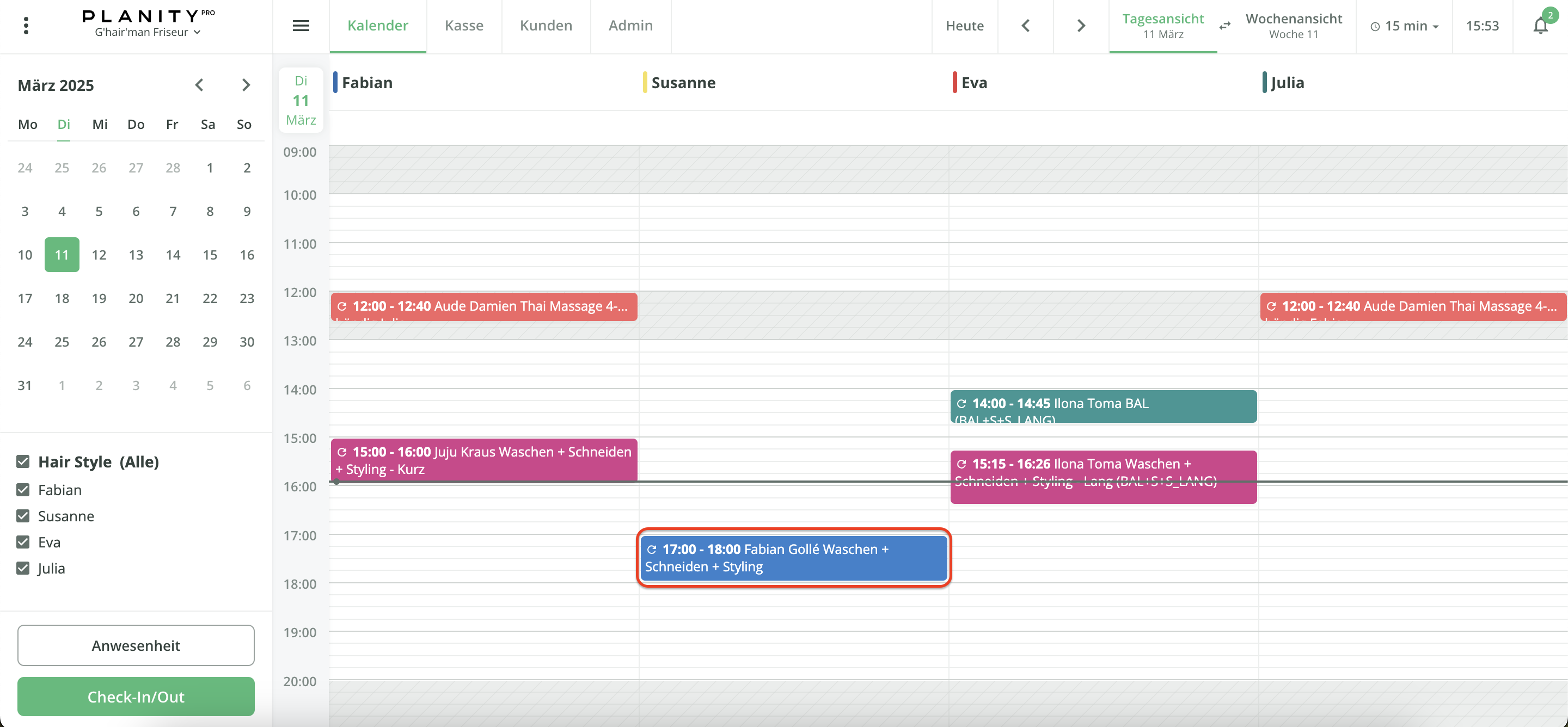
- Klicken Sie auf die Schaltfläche „Kassieren“ unten rechts im Terminfenster.
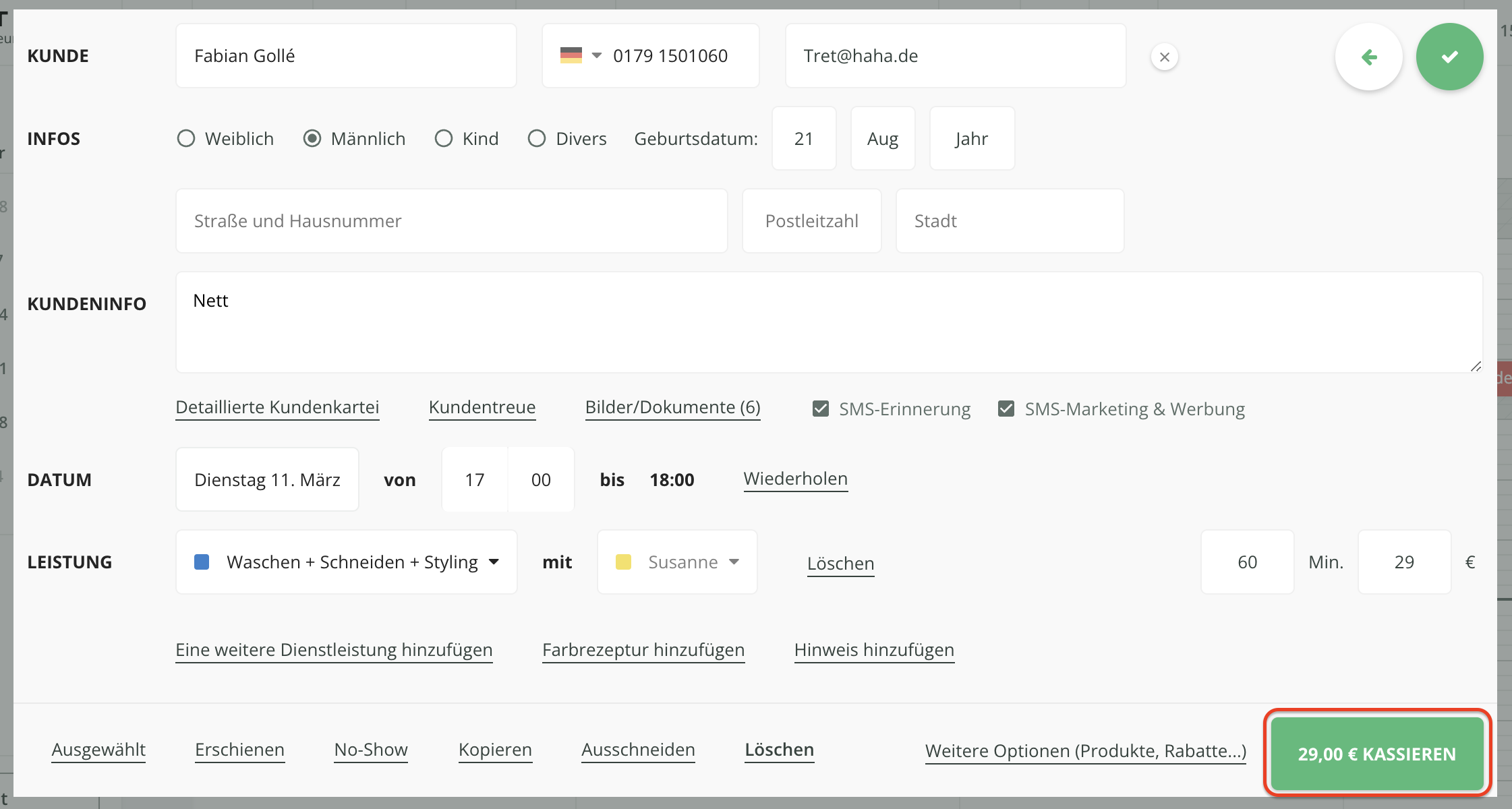
- Um einen Gutschein einzulösen, klicken Sie auf die Schaltfläche „Gutschein“ am unteren Bildschirmrand

- Geben Sie in dem sich öffnenden Fenster die Nummer des verwendeten Gutscheins ein und klicken Sie anschließend auf die entsprechende Nummer, die direkt unter der eingegebenen Nummer angezeigt wird (rot umrandet).
Wenn der Kunde die Nummer seines Geschenkgutscheins verloren hat, lesen Sie weiter unten, wie Sie die Nummer eines ausgestellten Gutscheins herausfinden können.
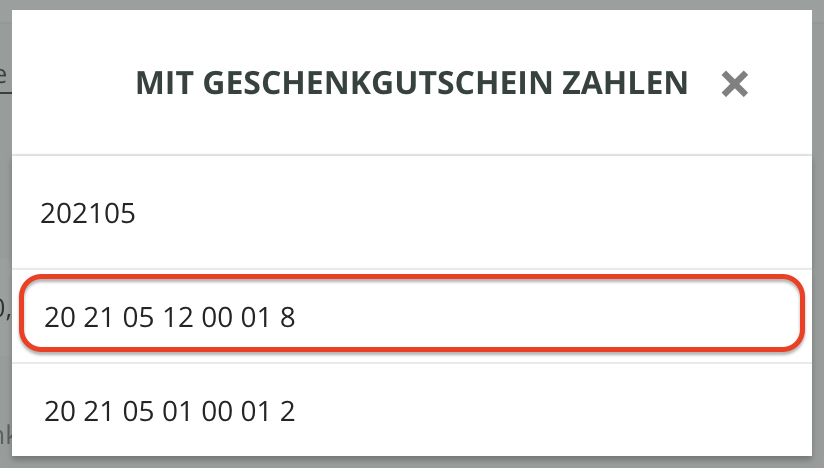
- Der Gutscheinbetrag wird nun korrekt in der Aufschlüsselung der Zahlungsart(en) angezeigt
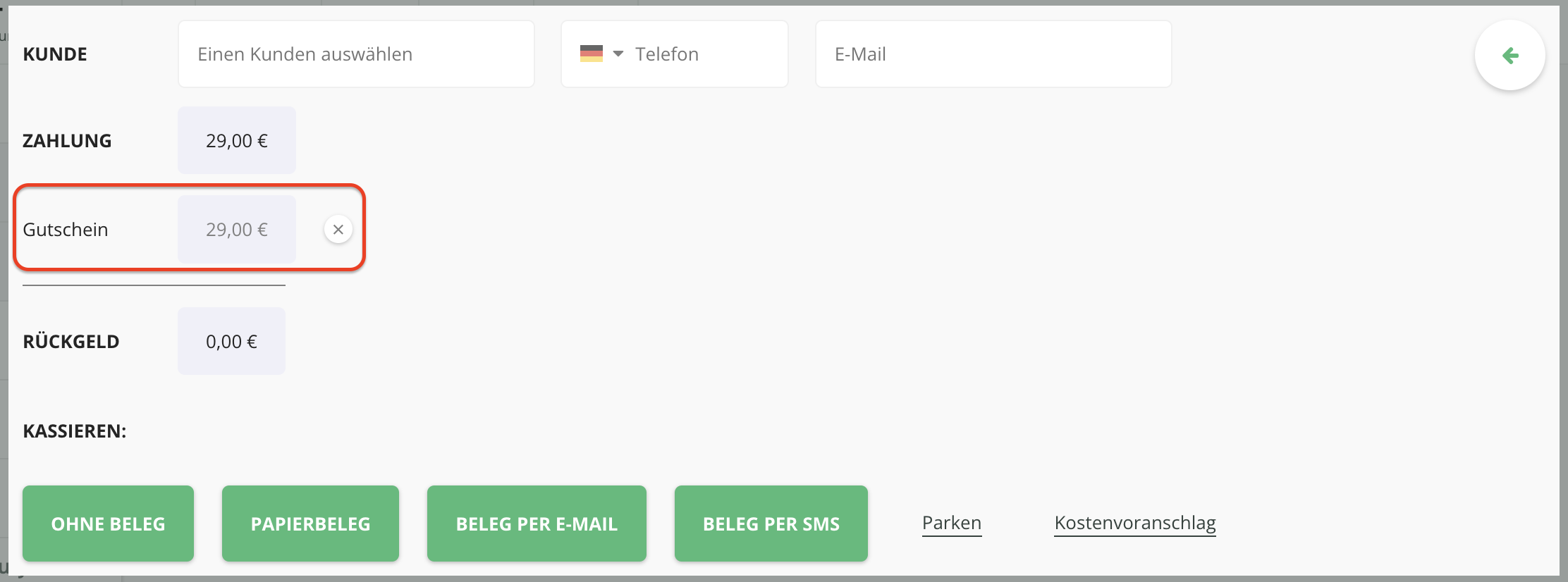
- Um Ihre Zahlung zu bestätigen, vergessen Sie nicht, die Versandart für den Kassenbon zu wählen.
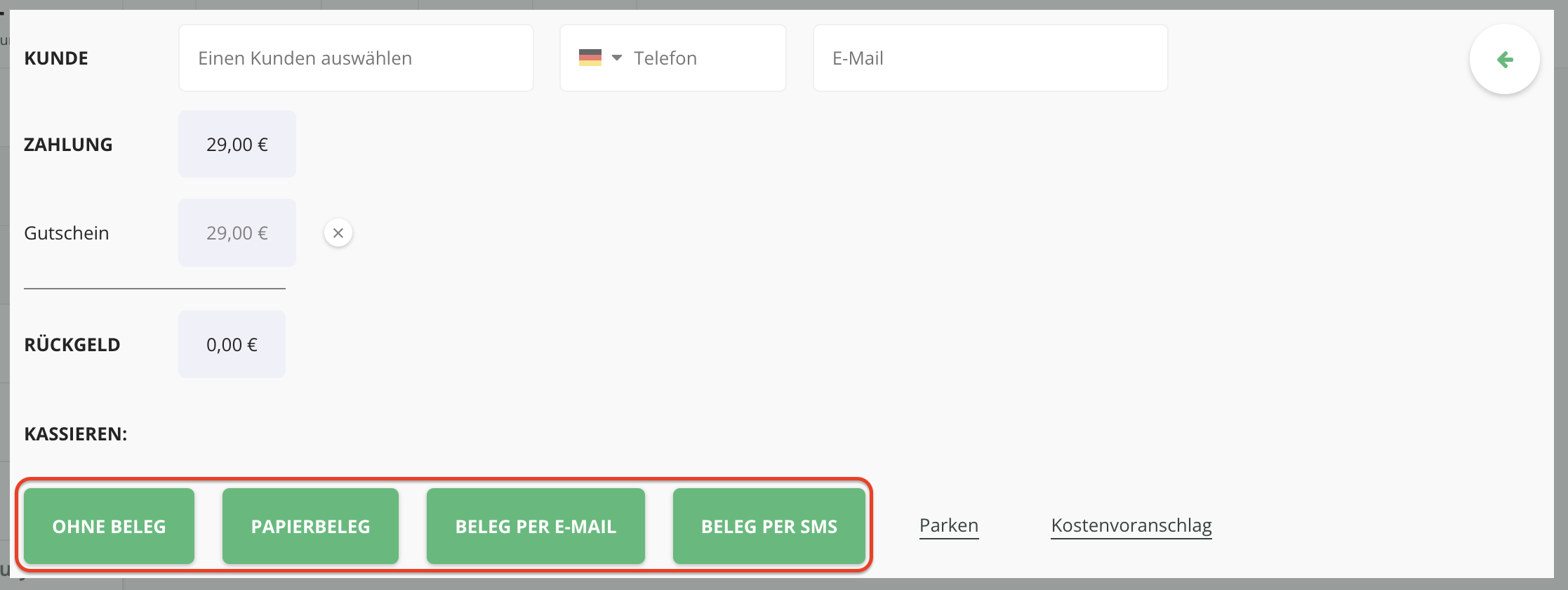
Wie finde ich eine Gutscheinnummer wieder?
- Klicken Sie im horizontalen Hauptmenü auf „Kasse“
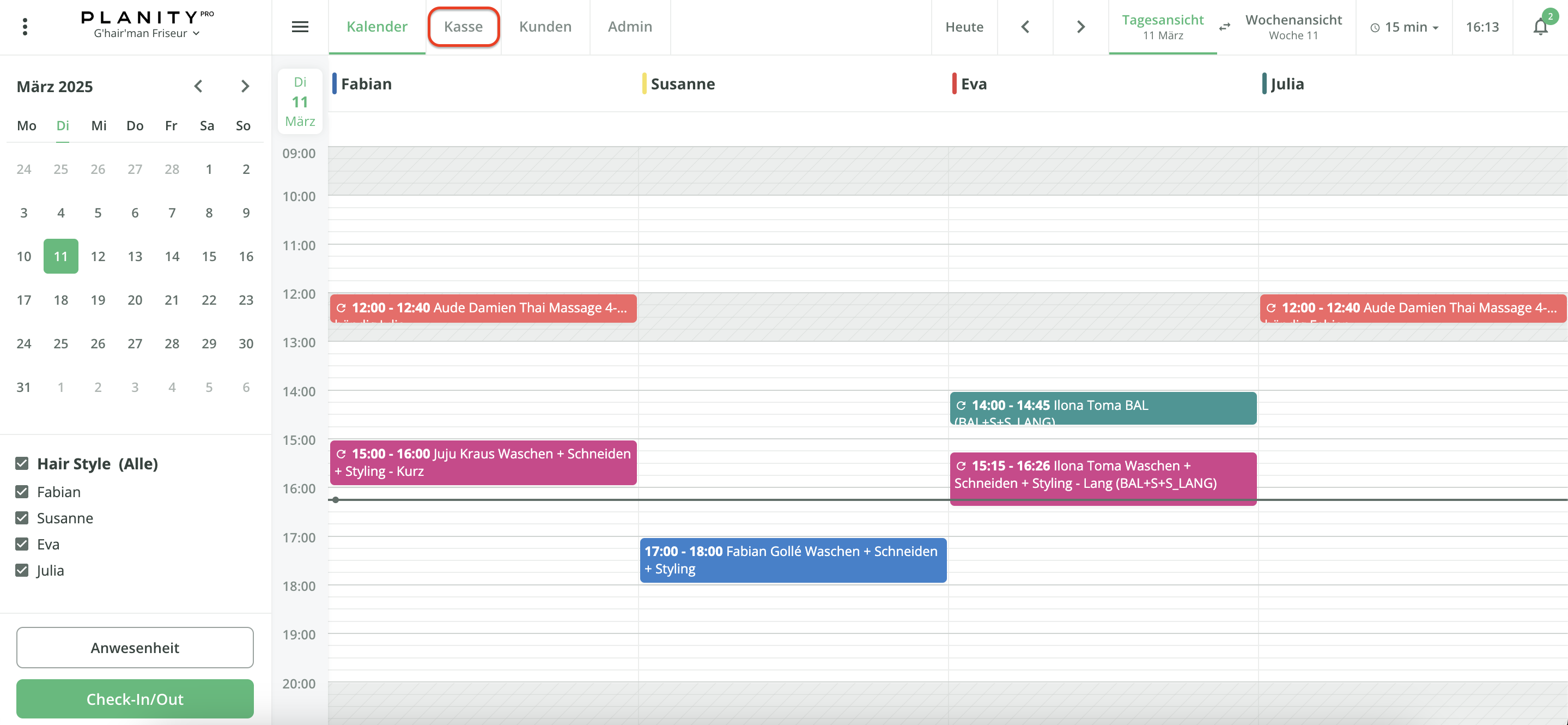
- Klicken Sie links auf das Menü „Gutscheine & Beauty-Pakete“ und anschließend auf das Untermenü „Liste der verkauften Gutscheine“
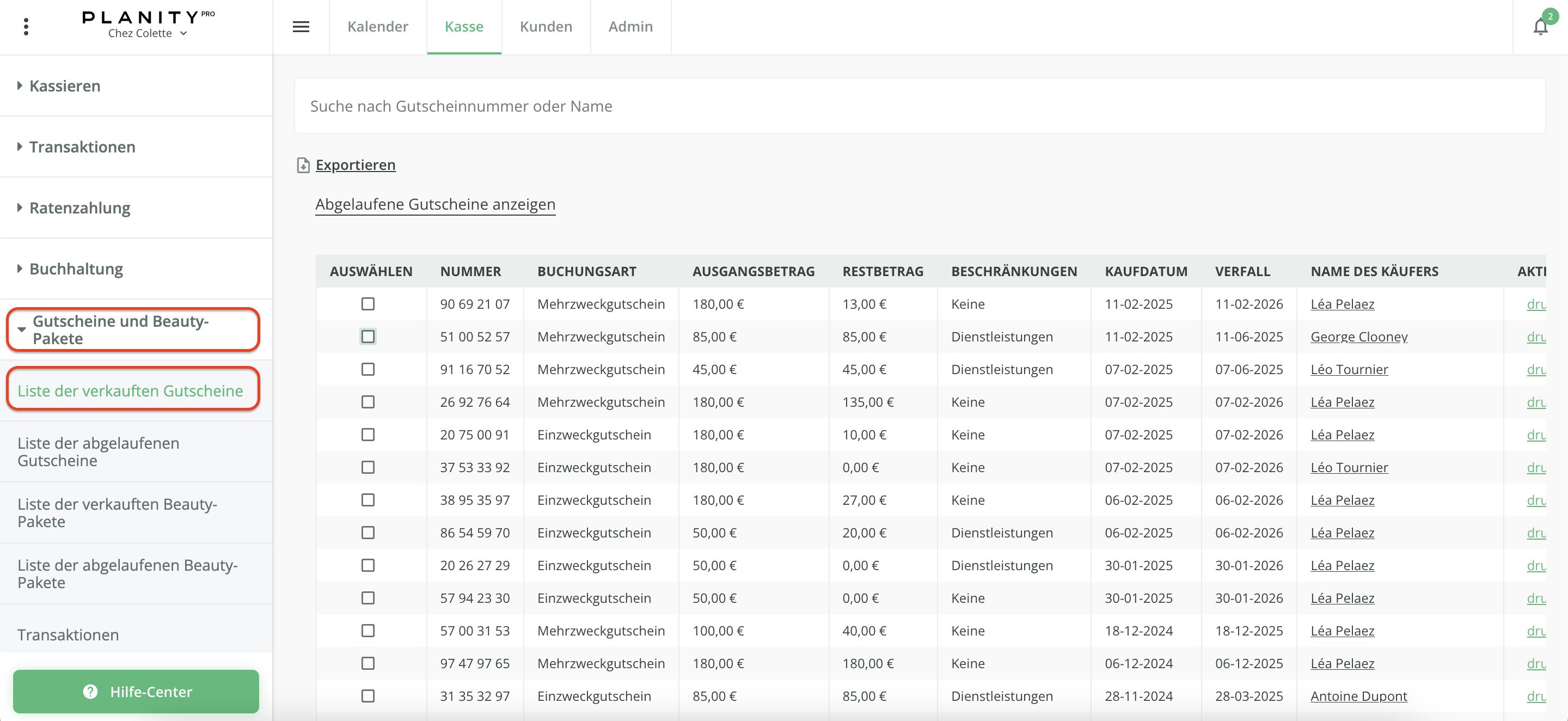
- Auf dieser Seite finden Sie alle Informationen zu den einzelnen Gutscheinen:
- Die Gutscheinnummer, welche Sie bei der Einlösung des Gutscheins verwenden müssen
- Die Buchungsart, d. h. ob es sich um einen Einzweck- oder Mehrzweckgutschein handelt
- Den ursprünglichen Betrag des Gutscheins bei der Ausstellung
- Den Restbetrag des Gutscheins
- Das Ablaufdatum des Gutscheins. Er muss zum Zeitpunkt der Einlösung gültig sein.
- Und den Namen des Käufers des Gutscheins